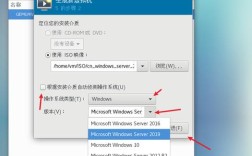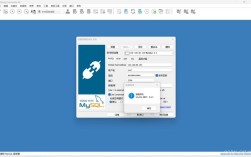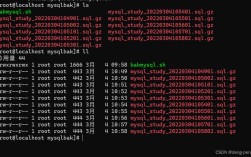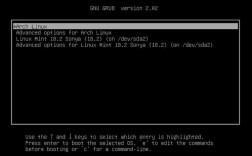CentOS yum JDK安装
简介
在现代软件开发中,Java开发工具包(JDK)是不可或缺的一部分,CentOS作为一种广泛使用的操作系统,其上JDK的安装和管理对开发者来说尤为重要,本文将详细介绍如何在centos系统上通过yum安装JDK。
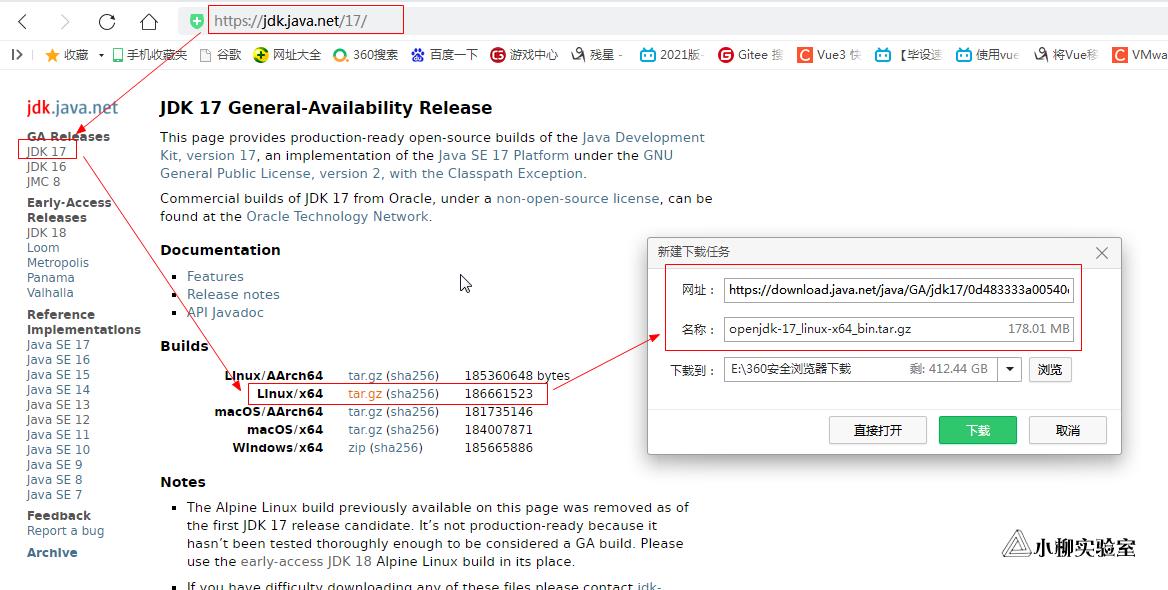
准备工作
1、更新系统软件包:在开始安装JDK之前,确保系统是最新的,这可以通过以下命令完成:
```bash
sudo yum update y
```
2、查看已安装的JDK版本:使用以下命令检查系统中是否已经安装了JDK:
```bash

java version
```
如果系统中已经安装了JDK,可以跳过接下来的安装步骤。
3、卸载现有JDK:如果需要安装新的JDK版本或者重新安装,首先需要卸载现有的JDK,可以使用以下命令查找并卸载所有与Java相关的软件包:
```bash
rpm qa | grep java | xargs n1 rpm e nodeps
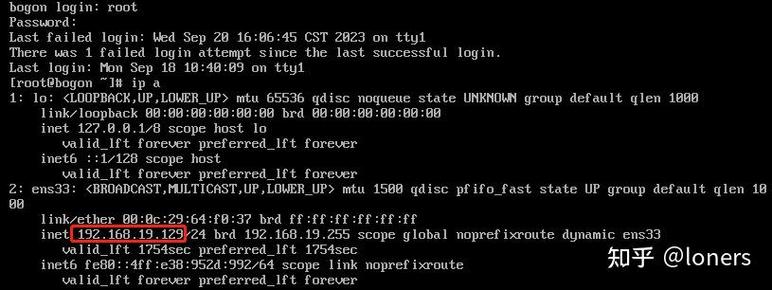
```
安装JDK
使用yum安装OpenJDK
1、查询可用的JDK版本:使用yum搜索可用的JDK版本:
```bash
yum search java | grep jdk
```
2、选择并安装JDK:根据查询结果,选择要安装的JDK版本,例如安装OpenJDK 8:
```bash
sudo yum install java1.8.0openjdkdevel
```
这将同时安装JDK和JRE。
3、验证安装:安装完成后,使用以下命令验证JDK是否正确安装:
```bash
java version
```
输出应该显示已安装的JDK版本信息。
配置环境变量
为了使系统能够识别和使用新安装的JDK,需要配置环境变量,编辑/etc/profile文件,添加以下内容:
- export JAVA_HOME=/usr/lib/jvm/java1.8.0openjdk
- export PATH=$JAVA_HOME/bin:$PATH
保存文件后,使更改立即生效:
- source /etc/profile
常见问题及解决方案
1、问题:安装过程中出现依赖问题:确保所有的系统库和依赖已经更新,使用yum命令安装缺失的依赖。
2、问题:环境变量设置无效:确认在/etc/profile文件中的路径是正确的,并重启终端或使用source命令。
3、问题:权限不足:使用sudo权限进行操作,确保在合适的用户下运行命令。
FAQs
问题1:如何检查JDK是否成功安装?
答:通过在终端输入java version命令,如果正确显示JDK版本信息,则表示JDK已成功安装。
问题2:如何切换到不同的JDK版本?
答:可以通过更新JAVA_HOME环境变量来切换不同的JDK版本,编辑/etc/profile文件,将JAVA_HOME指向新的JDK安装目录,然后执行source /etc/profile使更改生效。
通过以上步骤,您可以在CentOS系统上顺利安装和配置JDK,为Java开发提供一个稳定和高效的环境。